二十一中在zedboard中搭建了Boa服务器,并在主机上可以使用浏览器访问Zedboard的IP地址,我们可以通过Boa服务器访问到index.html网页。
二十二中,搭建了嵌入式Web服务器,虽然还有些问题都没有解决,其实现在所做的都是和一般的ARM是一样的,具有一般的通用性。移植了mjpg-streamer到zedboard,并可以通过浏览器直接访问到获取的实时图像,但是我们是使用固定的端口号来获取视频图像的,而不是标准的网页形式,这样也存在一个问题,就是接收的数据时放在内存中的,所以运行一段时间后就不行了,内存放不下了,今天终于解决了这个问题。那就是将实时图像嵌入到网页当中,这样我们就可以在同一个网页中,一边观察视频图像,一边做控制(这部分还没实现)。
主要参考:陆佳华的书,实验是对书上的例程的实现。
转载注明:xzyfeixiang的专栏:http://blog.csdn.net/xzyiverson/article/details/14052699
前提:boa服务器搭建完成+mjpg-streamer也移植搭建完毕。接下来就是具体的步骤了。
1:启动Boa服务器:
1.1启动系统,挂载U盘,新建目录mkdir -p /etc/boa /var/log/boa/var/www/cgi-bin
1.2拷贝文件到相应目录
cp boa.conf /etc/boa/
cp mime.types /etc/
1.3新建两个log文件
vi /var/log/boa/error_log /var/log/boa/access_log 不输入任何东西,保存就可以了。
1.4 chmod 777 index.html,并且拷贝到 cp index.html /var/www/
注意:这里的index.html和之前的不一样,我们必须要在网页中插入一个名为cambozola的流媒体播放器,这样,我们打开网页时可以直接观察到传回的实时图像。
1.5这里index.html暂时使用光盘中的测试,不过要做一些修改。
修改的地方是ip那里,你可以看到是要插入一个cambozola的东西,将这个东西拷贝到相应的目录下就行了。
1.6 最后的配置
ifconfig eth0 202.38.214.211(和我的网段一样)
cp cambozola.jar/var/www/
1.7 启动 ./boa &
2 启动mjpg-streamer
./mjpg_streamer -i "/usr/lib/input_uvc.so -yuv -f 25 -r 600*360 -q 60"
-o "/usr/lib/output_http.so -p 8080 -w /www/camwww"
注明: -f 每秒帧数,-r 分辨率 -q 图像品质 -p 端口 ,我们可以做相应的修改,之前的图像就是每秒5帧,这样太少了,改为25.
3实验测试
打开火狐浏览器,输入ip地址202.38.214.211,注意这里需要自己安装一个java的插件哦。
结果运行很流畅,而且一点都不卡,也很稳定,good!ps:上面的按钮的一些东西还没有用上,有待继续深入的学习。
zedboard--基于demo系统的webcam和webserver的联合使用(二十三)
最新推荐文章于 2024-04-12 13:54:11 发布









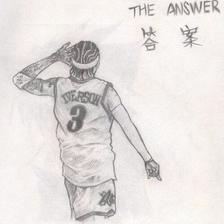
















 4751
4751

 被折叠的 条评论
为什么被折叠?
被折叠的 条评论
为什么被折叠?








